Det er kun naturligt at blive frustreret, når højttaleren på din Samsung-telefon pludselig holder op med at virke. Mens den nøjagtige årsag til problemet kan variere alt fra forkert konfigurerede indstillinger til en konfliktende tredjepartsapp, bør du gennemgå nedenstående fejlfindingstips for at løse problemet med ingen lyd på din Samsung Galaxy-telefon.
Før vi begynder
Lad os foretage nogle indledende tjek, før vi går videre til de avancerede løsninger. For det første bør du undersøge telefonens højttaler for skidt og snavs. Fjern telefonens cover, og rengør højttalerne med en tør klud, hvis de er fyldt med støv eller snavs.

En anden grund til, at højttalerne måske ikke virker eller giver forvrænget lyd, er, hvis din telefon er våd, og vandet er fanget i højttalerens net. I så fald skal du lade telefonen tørre i et stykke tid, før du tjekker højttalerne igen.
1. Tjek lydindstillingerne
Du kan starte med at tjekke lydindstillingerne på din Samsung Galaxy-telefon for at sikre, at den ikke er slået fra. Det gør du sådan her.
1. Åbn appen Indstillinger på din telefon, og gå til Lyde og vibrationer.
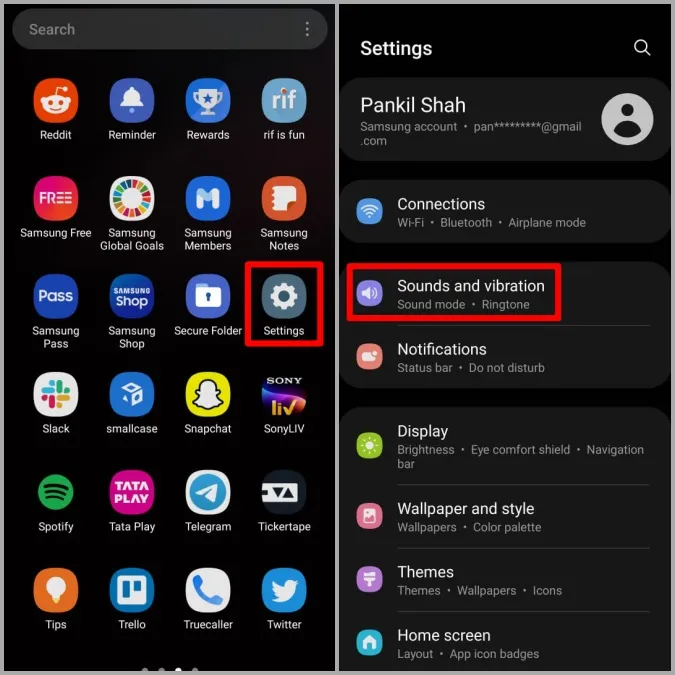
2. Indstil Lydtilstand til Lyd.
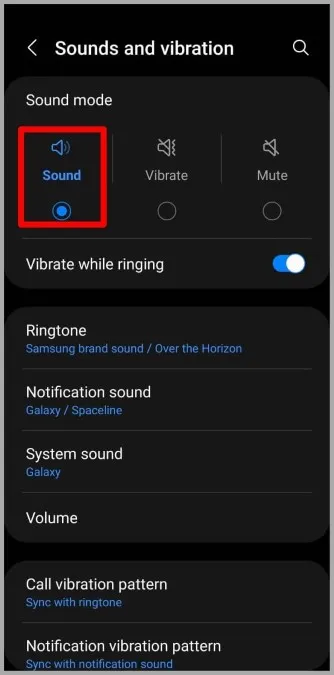
3. Tryk derefter på Lydstyrke, og brug skyderne til at øge lydstyrken.
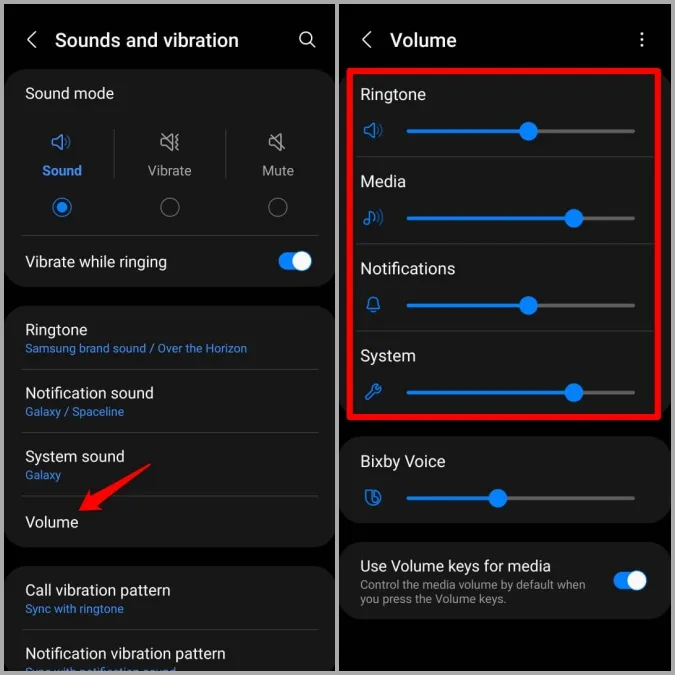
Tjek nu, om højttalerne fungerer fint.
2. Brug Samsung Members-appen til at teste højttalerne
Samsung Members er en nyttig app, der giver dig mulighed for at udføre en række diagnostiske tests på din telefon. Du kan bruge den til at teste din telefons højttalere og udelukke eventuelle hardwarerelaterede problemer.
1. Start Samsung Members-appen på din telefon. Naviger til fanen Få hjælp, og tryk på Diagnostik.
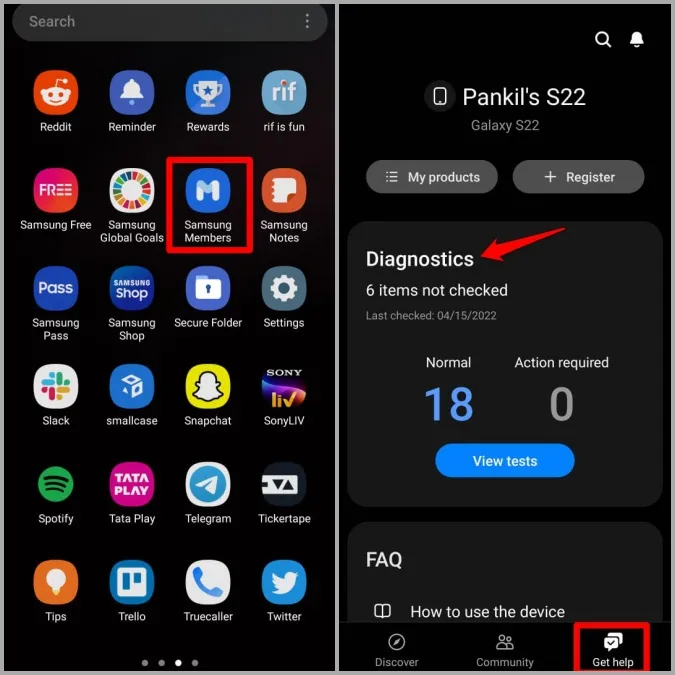
2. Tryk derefter på indstillingen Højttaler, og tryk derefter på knappen Afspil.
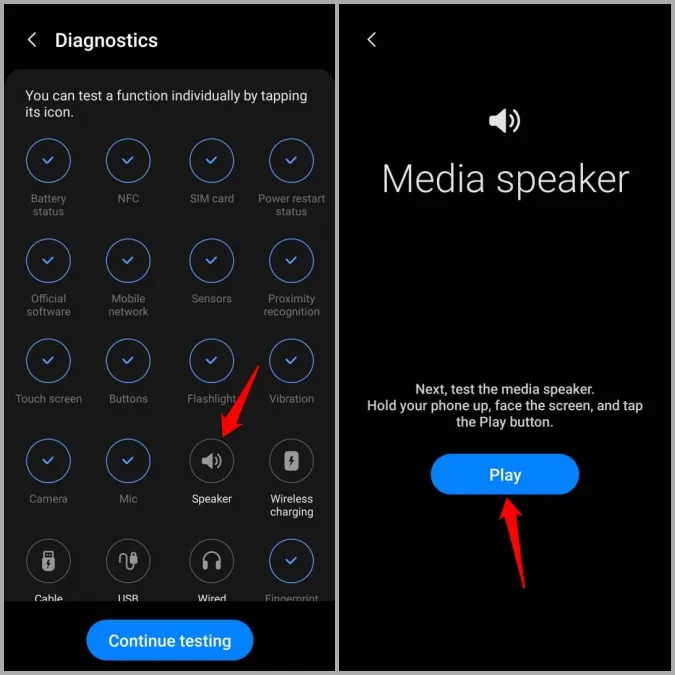
Hvis du kan høre lyden, er din højttaler ikke beskadiget, og du bør kunne få den til at fungere igen med en af løsningerne nedenfor.
3. Sluk for Bluetooth
Hvis du har aktiveret Bluetooth på din telefon, vil den automatisk oprette forbindelse til en parret Bluetooth-enhed, når den er inden for rækkevidde. Som et resultat vil lyden blive omdirigeret til din Bluetooth-enhed, hvilket får dig til at tro, at lyden ikke fungerer.
For at eliminere denne mulighed kan du slå Bluetooth fra ved at gå ind i panelet Hurtigindstillinger.
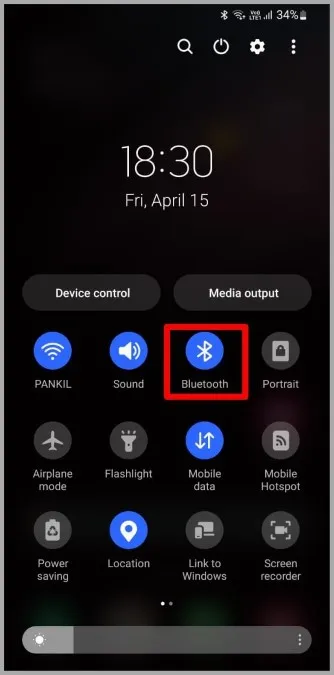
4. Deaktiver separat app-lyd
Hvis problemet med manglende lyd på din Samsung Galaxy-telefon er begrænset til en eller to apps, kan du tjekke indstillingerne for Separat app-lyd på din telefon. Når denne funktion er aktiveret, kan du afspille lyde fra den specifikke app via en anden lydenhed end din telefon. Sådan kan du deaktivere den.
1. Åbn appen Indstillinger på din telefon, og gå til Lyde og vibrationer.
2. Rul ned for at trykke på Separat app-lyd, og slå kontakten fra ved siden af Tænd nu.
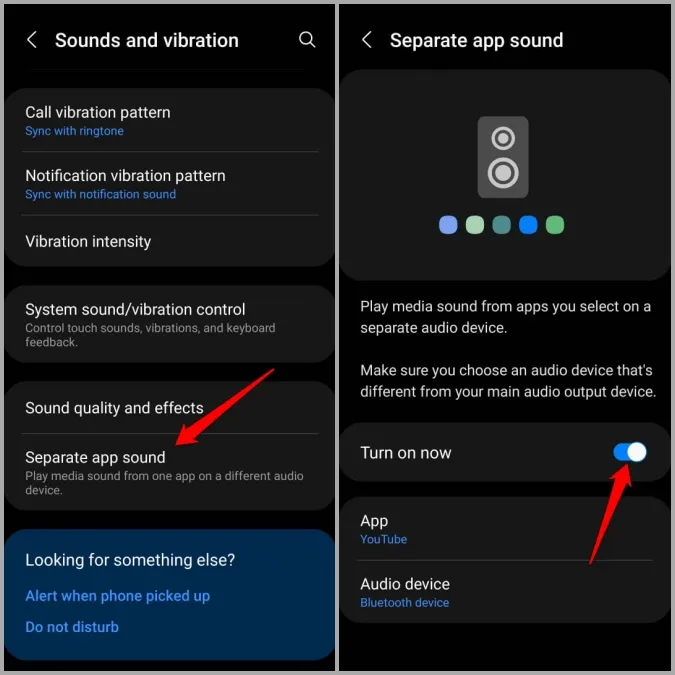
5. Deaktiver Forstyr ikke
Hvis du ved et uheld har aktiveret tilstanden Forstyr ikke på din telefon, vil den ikke ringe for opkald eller afspille notifikationslyde. For at deaktivere tilstanden Forstyr ikke skal du gå til appen Indstillinger og navigere til Notifikationer og Forstyr ikke.

Sørg for, at Forstyr ikke er slået fra. Sørg også for, at den ikke er konfigureret til at tænde automatisk efter en tidsplan.
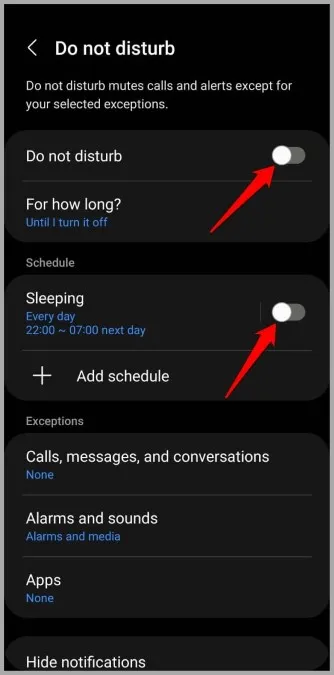
6. Deaktiver høreforbedringer
One UI giver dig mulighed for at slå lyden helt fra på din Samsung-telefon fra tilgængelighedsindstillingerne. Hvis du har fiflet med telefonens indstillinger, er det sandsynligt, at du har gjort den lydløs derfra.
1. Åbn appen Indstillinger på din telefon, og naviger til Tilgængelighed.
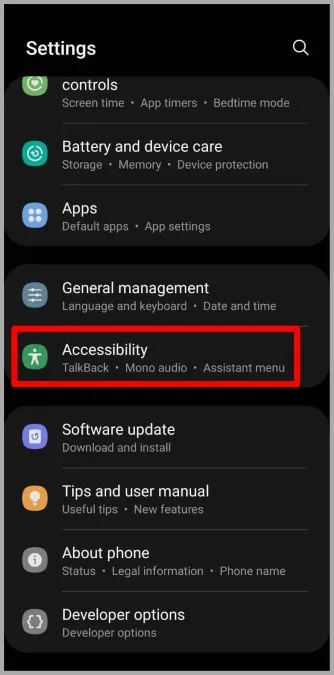
2. Gå til Høreforbedringer, og slå kontakten fra ud for Slå alle lyde fra.
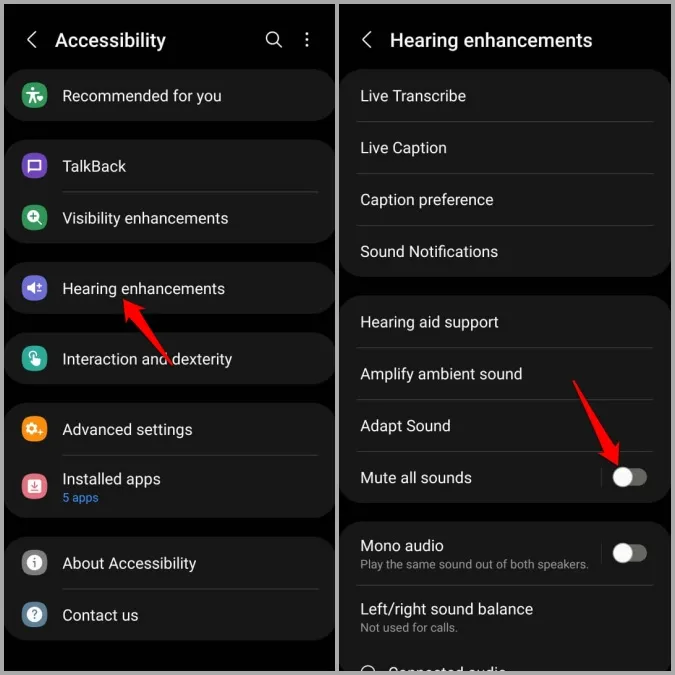
7. prøv fejlsikret tilstand
Hvis du stadig har problemer med manglende lyd på din Samsung-telefon, kan du prøve at starte den op i fejlsikret tilstand. Det vil give dig mulighed for at afgøre, om problemet udelukkende skyldes en tredjepartsapp, der kører i baggrunden.
Følg nedenstående trin for at starte din Samsung-telefon i fejlsikret tilstand.
1. Tryk på tænd/sluk-knappen, og hold den nede, indtil du ser sluk-ikonet.
2. Tryk længe på sluk-ikonet, og tryk derefter på det grønne flueben for at starte op i fejlsikret tilstand.
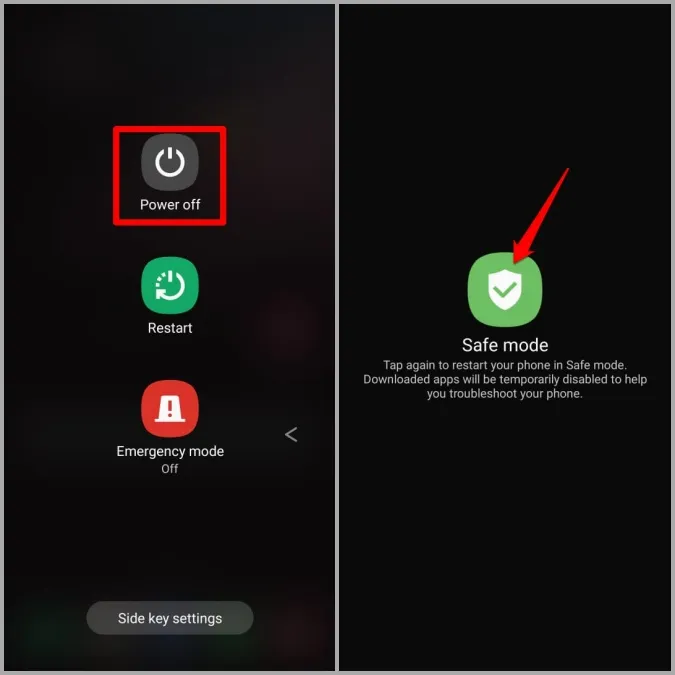
Hvis lyden fungerer fint i fejlsikret tilstand, er det helt sikkert en af tredjepartsapps, der forårsager problemet. Du bliver nødt til at fjerne alle nyligt installerede apps for at se, om det virker.
8. Installer softwareopdateringer
Hvis problemet med lyd, der ikke virker, kun skyldes en fejl i One UI, burde det ikke tage lang tid for Samsung at løse problemet via en softwareopdatering. Du kan se efter ventende softwareopdateringer ved at gå over til afsnittet Softwareopdatering i appen Indstillinger.
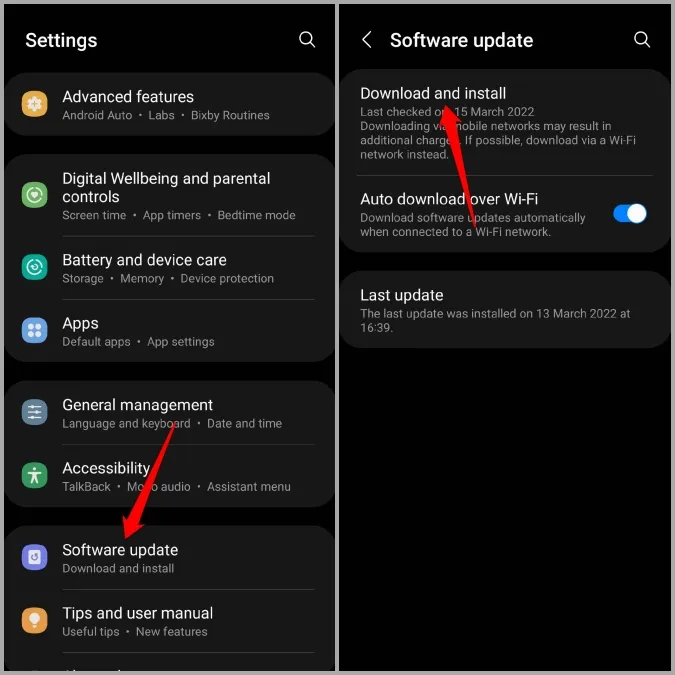
Det hele handler om lyden
Hvis du arbejder dig igennem de ovennævnte løsninger, burde du få højttalerne til at virke igen. I det usandsynlige tilfælde, at det ikke gør det, kan du overveje at besøge det nærmeste servicecenter for at få yderligere hjælp.
